ppt2019文档支持插入各种各样的文本和图标,ppt2019怎么插入文本。

PPT2019插入文本教程
打开ppt2019文档,点击需要插入文本的位置。
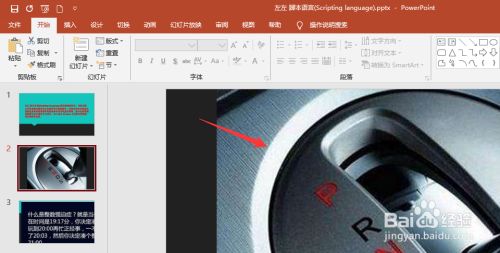
选择插入点击选择文本,进入插入文本菜单。
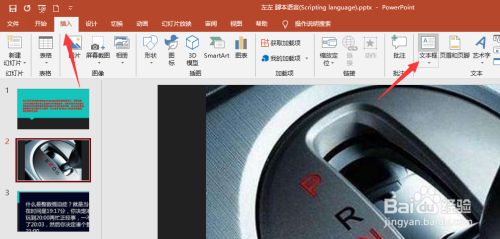
根据提示选择一个需要插入的样式,点击确认。
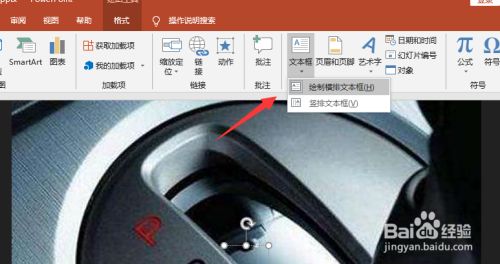
输入完成之后,通过鼠标调整大小。
PPT图形怎么沿着弹簧路径来运动? PPT弹簧动画的制作方法
PPT图形怎么沿着弹簧路径来运动?ppt中想要制作一个图形沿着弹簧路径运动的动画,该怎么制作呢?下面我们就来看看PPT弹簧动画的制作方法,需要的朋友可以参考下
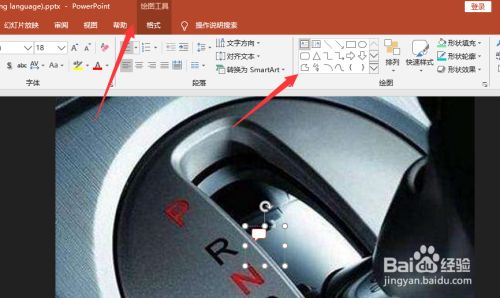
调整文本的内容和方向,横向和竖行。

除调整图片样式之外,还可以修改文本的轮廓样式。
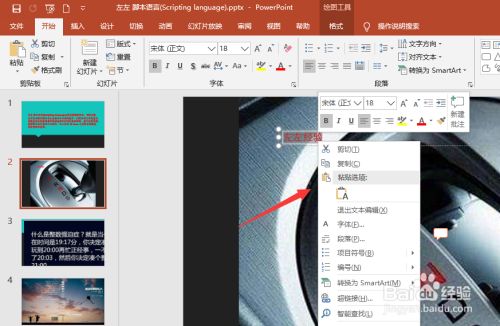
总结:
1.点击选择需要插入文本的位置,完成插入。
2.双击文本,调整文本的格式和大小。
3.修改文本的填充字体样式。
4.除此之外,还可以修改文本图标的框线。
到此这篇关于PPT2019怎么插入文本?PPT2019插入文本教程的文章就介绍到这了,更多相关PPT2019插入文本内容请搜索脚本之家以前的文章或继续浏览下面的相关文章,希望大家以后多多支持脚本之家!
PPT如何修改母版背景图片 PPT修改母版背景图片方法
我们在制作PPT演示文档的时候,有时需要修改PPT的母版背景图片。下面小编就教大家如何修改PPT的母版背景图片,一起来了解一下吧






